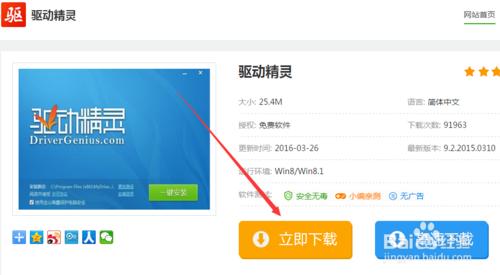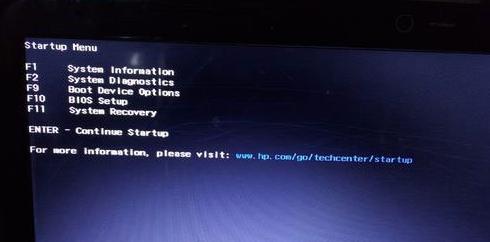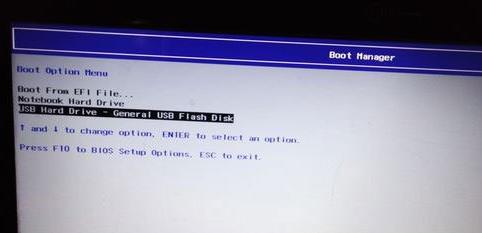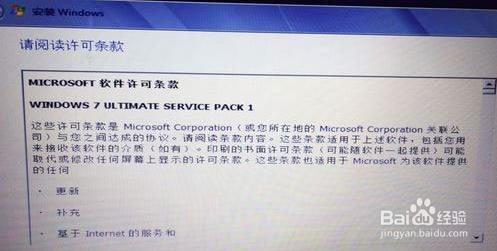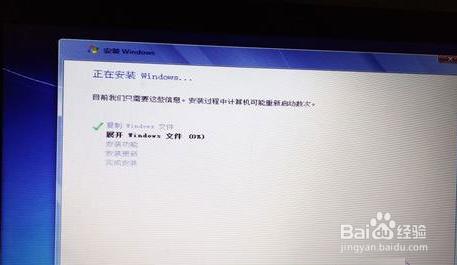最近有使用惠普筆記本的使用者反映,想為自己的電腦重灌Win7系統,又聽說惠普電腦u盤啟動和其它筆記本的u盤啟動有不同之處,不敢輕易重灌Win7系統。下面,小編就來跟大家分享一下惠普筆記本重灌Win7系統的過程詳解。
工具/原料
惠普筆記本
準備驅動
一種方法是直接給電腦的驅動進行備份儲存在非系統盤。另一種方法是使用工具,如:驅動精靈。
二、設定開機u盤啟動
hp電腦有個特殊的功能就是,按Esc鍵,就會出現 startup menu (啟動選單)如圖:每個鍵的功能都有其說明。
.這裡直接按F9進入引導裝置的選擇介面,同樣也可以F10進入BIOS選單進行設定。
選擇usb hard drive,然後回車,系統直接從u盤啟動。進入介面如圖。
重灌系統
隨後進入條款接受介面如圖。
選擇windows安裝方式。如果需要格式化c盤,選擇自定義安裝,這裡介紹下自定義安裝。
進入驅動器選擇介面,單擊“驅動器選擇(高階)”如圖。
格式化系統盤如圖:格式化,然後下一步。
進入系統自動安裝過程,這一過程,不需要做任何事情,只需保證電腦不斷電就行。
系統安裝完成後進入windows設定介面如圖所示,根據提示設定windows更新,windows時間。
系統提示正在完成你的設定。隨後會自動關機,如圖。
統安裝完成,自動進入系統。
安裝驅動,用之前準備好的備份或者驅動精靈進行安裝,先安裝網絡卡驅動。
以上就是惠普筆記本重灌Win7系統的過程詳解,需要注意的是重灌系統前一定要備份好資料且重灌過程中不可對電腦進行任何操作。